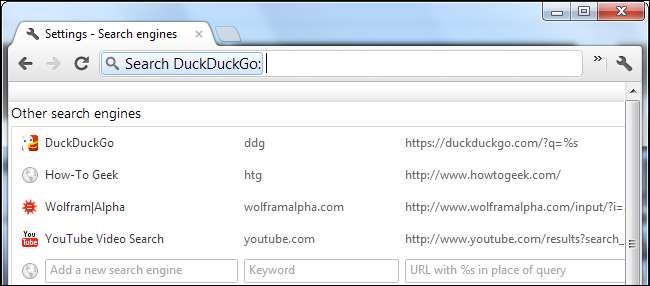
Semua browser mendukung kata kunci, yang dapat Anda ketikkan di bilah alamat untuk mencari atau mengunjungi situs web dengan cepat. Mozilla Firefox, Google Chrome, dan Internet Explorer semuanya memiliki metode pengaturan kata kunci sendiri, beberapa lebih tersembunyi daripada yang lain.
Fitur kata kunci Internet Explorer sangat sulit ditemukan, mengandalkan peretasan registri dan fitur bookmark yang kurang dikenal. Google Chrome membuat ini lebih mudah, meskipun menyetel kata kunci bookmark membutuhkan trik. Firefox membuat ini paling mudah.
Mozilla Firefox - Kata Kunci Pencarian
Firefox tidak menyertakan kata kunci pencarian standar. Untuk menetapkan kata kunci penelusuran, buka menu tarik-turun kotak penelusuran dan pilih Kelola Mesin Telusur.
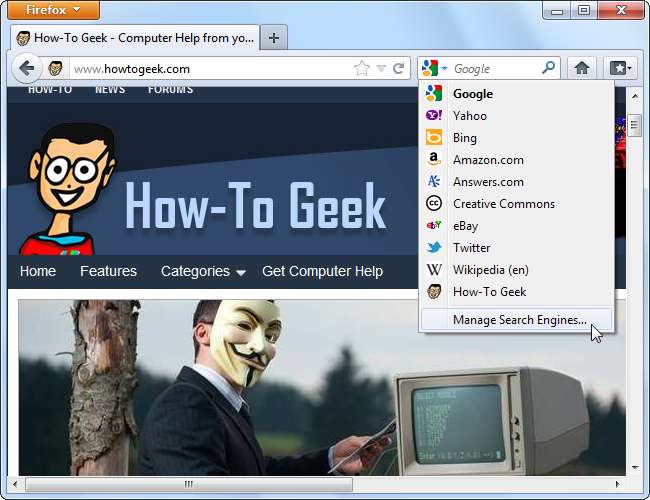
Pilih mesin pencari yang diinstal dan klik tombol Edit Kata Kunci.
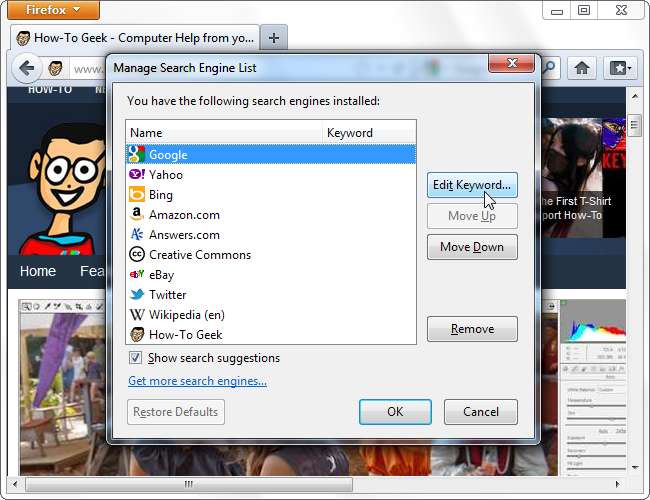
Misalnya, Anda dapat menetapkan kata kunci g Ke google. Kata kunci dapat berupa satu huruf atau beberapa huruf.
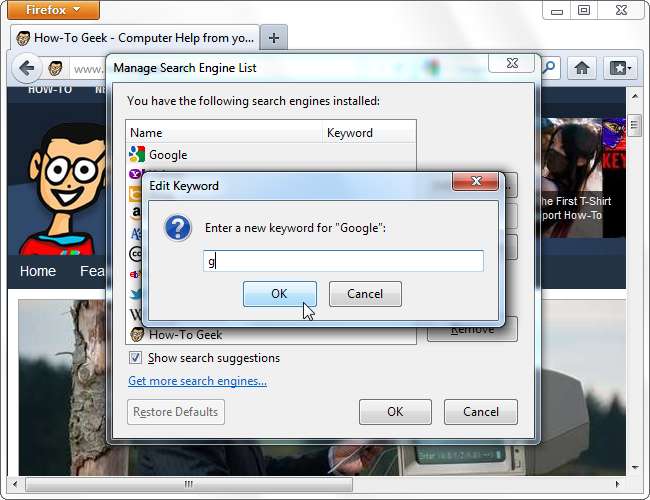
Setelah Anda menetapkan kata kunci penelusuran, Anda dapat dengan cepat menelusuri di mesin telusur tersebut dari bilah alamat. Misalnya, jika kita menetapkan kata kunci g ke Google, kita bisa mengetik tes g ke dalam bilah alamat untuk menelusuri kata "uji" di Google dengan cepat.
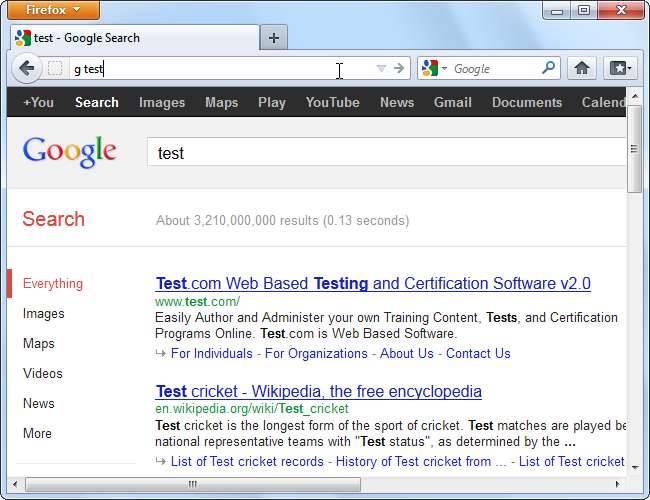
Mozilla Firefox - Bookmark Kata Kunci
Anda juga dapat menetapkan kata kunci untuk bookmark. Pertama, buka jendela pustaka bookmark dengan mengklik opsi Bookmarks atau Show All Bookmarks di menu Firefox.
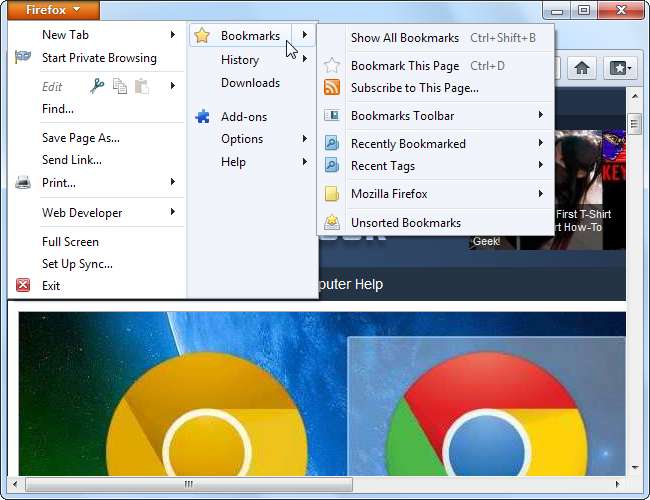
Selanjutnya, cari dan pilih bookmark yang ingin Anda tetapkan kata kunci. Klik tombol Lainnya untuk menampilkan opsi kata kunci.
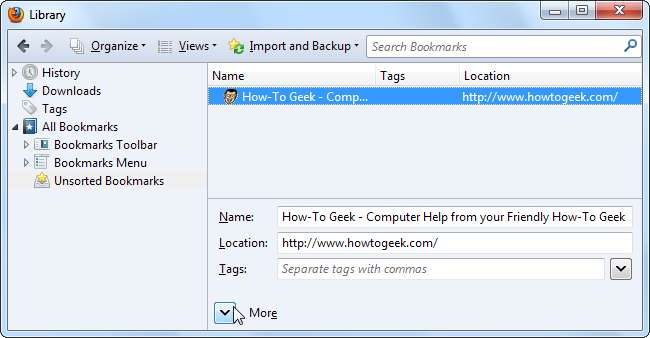
Masukkan kata kunci di kotak Kata Kunci. Misalnya, kita dapat menetapkan kata kunci htg ke How-To Geek.
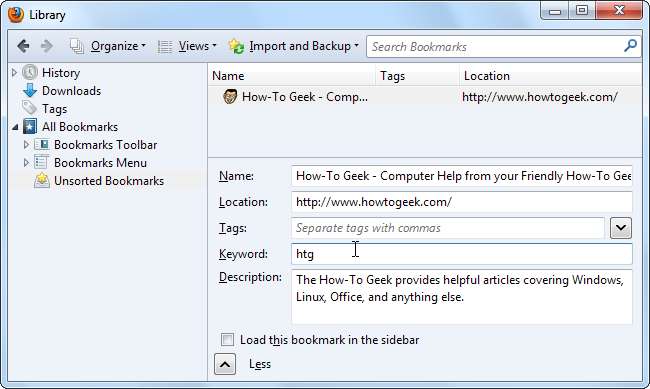
Setelah menetapkan kata kunci, ketikkan di bilah alamat untuk langsung membuka bookmark. Misalnya, kita bisa mengetik htg untuk membuka How-To Geek jika kita menetapkan kata kunci di atas.
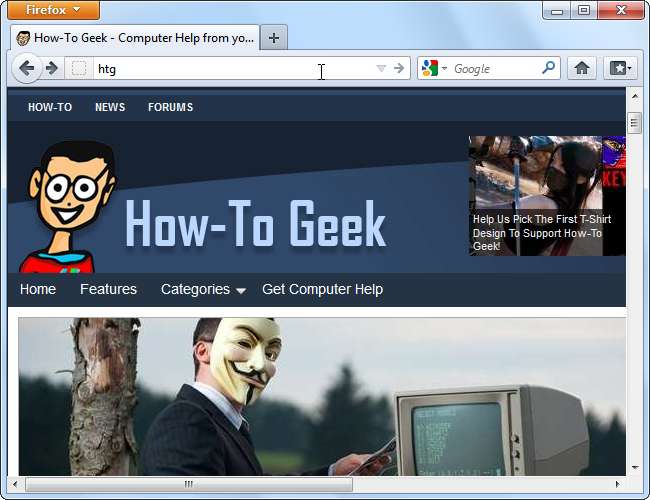
Google Chrome - Kata Kunci Pencarian
Untuk menetapkan kata kunci penelusuran di Chrome, klik kanan di bilah lokasi Chrome dan pilih Edit mesin telusur.
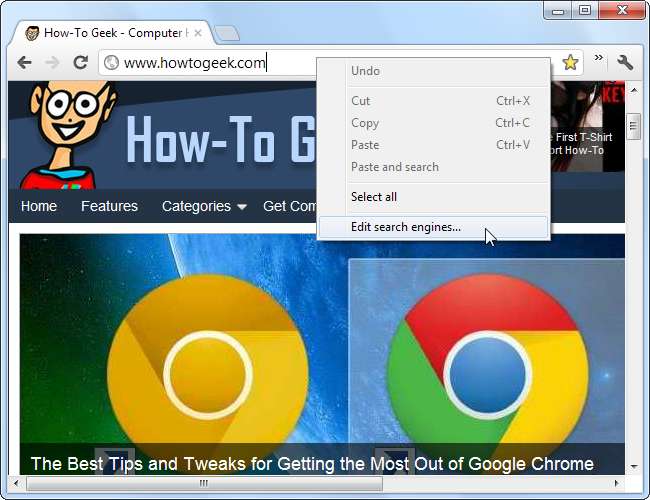
Secara default, setiap mesin pencari memiliki nama domainnya sebagai kata kunci.
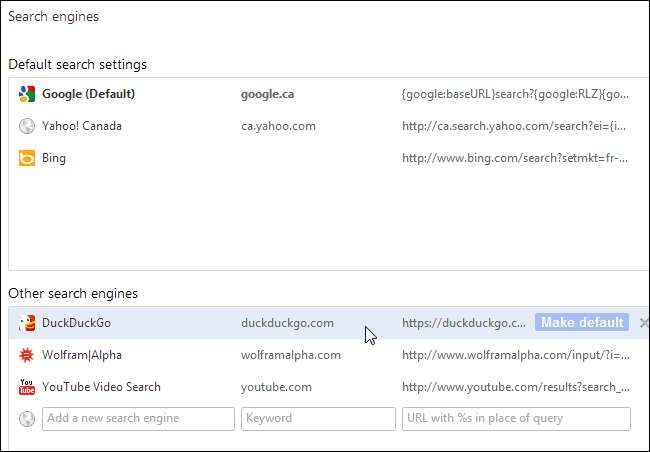
Ini berarti Anda dapat mengetikkan nama domain situs web ke dalam bilah alamat, menekan spasi, dan mengetik kueri penelusuran Anda untuk menelusuri situs web tersebut.
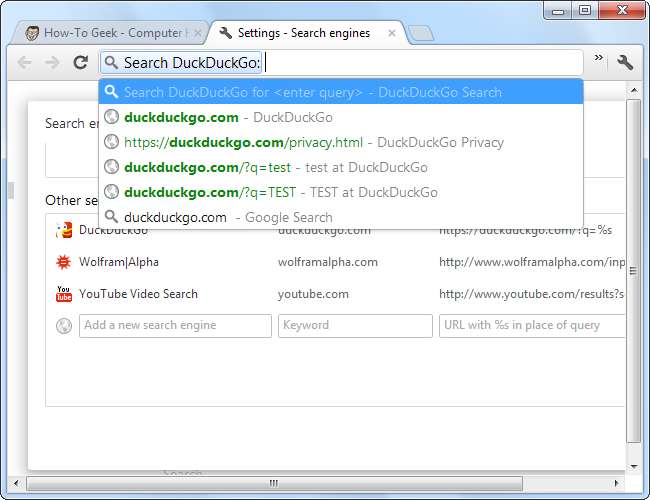
Anda juga dapat menetapkan kata kunci yang lebih pendek. Misalnya, Anda dapat menetapkan kata kunci ddg ke DuckDuckGo. Kemudian, Anda dapat mengetik ddg di bilah lokasi, menekan spasi, dan mengetik kueri penelusuran Anda.
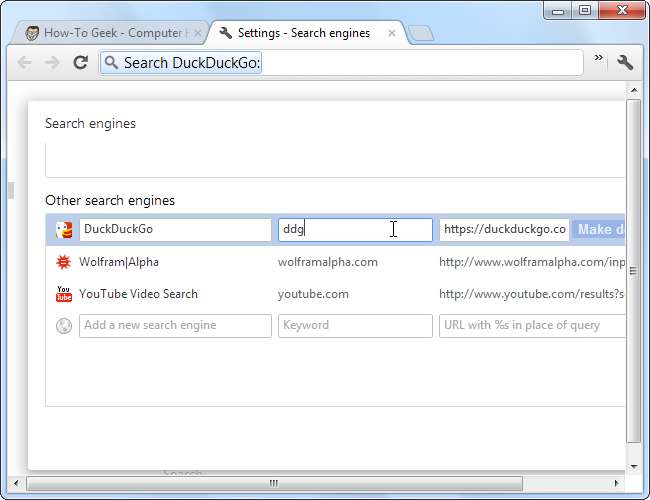
Google Chrome - Bookmark Kata Kunci
Tidak ada cara yang jelas untuk menetapkan kata kunci ke bookmark di Chrome. Namun, Anda dapat menggunakan metode kata kunci pencarian untuk menetapkan kata kunci ke situs web mana pun.
Buat mesin telusur baru menggunakan kotak Tambahkan mesin telusur baru. Namun, alih-alih menentukan URL khusus dengan% s di dalamnya, cukup ketikkan alamat laman web. Di sini kami menetapkan kata kunci htg ke How-To Geek.
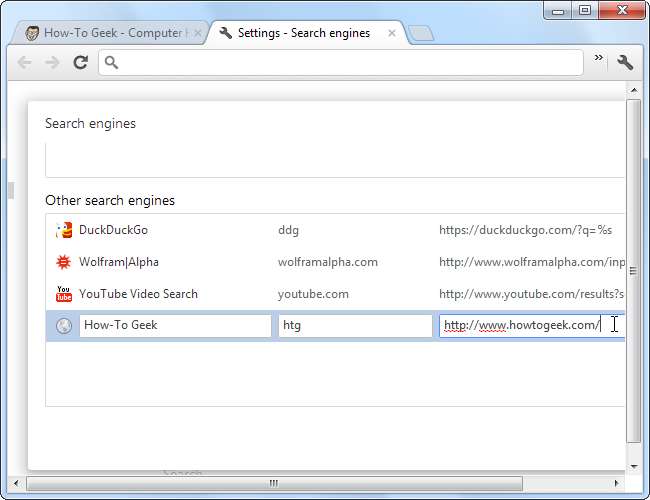
Ketik kata kunci Anda - htg dalam kasus ini - ke bilah lokasi, tekan Enter, dan Anda akan diarahkan ke situs web.
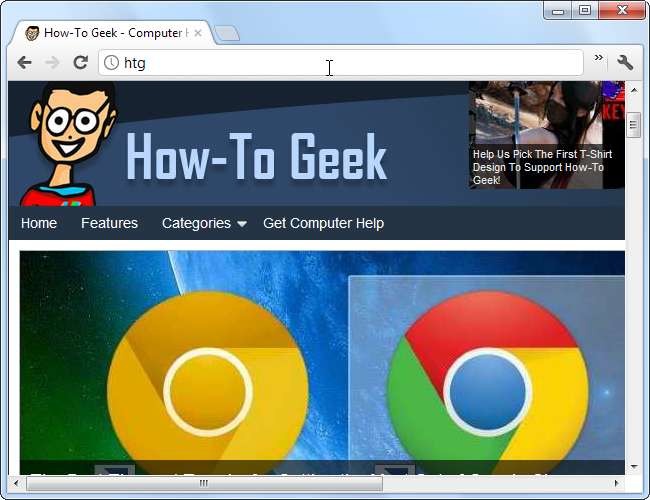
Internet Explorer - Kata Kunci Pencarian
Fitur Pencarian Cepat Internet Explorer memungkinkan Anda untuk menentukan kata kunci pencarian. Di Windows XP, Anda dapat menggunakan alat Tweak UI Microsoft untuk membuat dan menyesuaikan pencarian cepat IE. Di versi Windows yang lebih baru, fitur ini hanya dapat dikonfigurasi dari registri - namun tetap berfungsi di Internet Explorer 9.
Pertama, temukan URL pencarian dari mesin pencari yang ingin Anda tambahkan. Misalkan kita ingin menambahkan DuckDuckGo. Kami akan pergi ke situs web DuckDuckGo dan melakukan penelusuran untuk TEST, atau kata lain yang jelas.
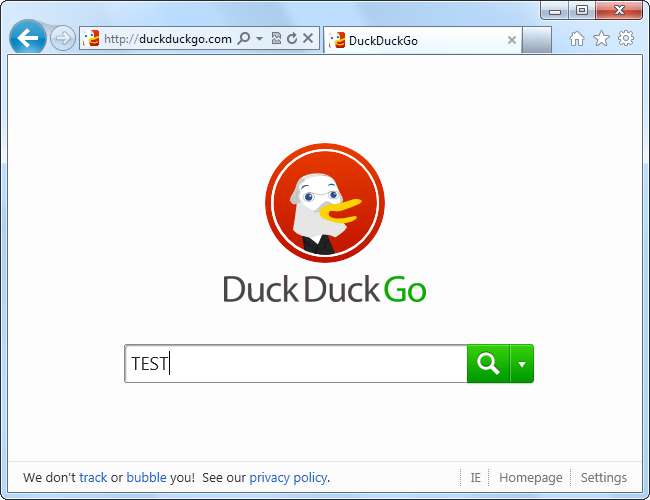
Setelah melakukan penelusuran, kita akan melihat bilah alamat untuk URL penelusuran.
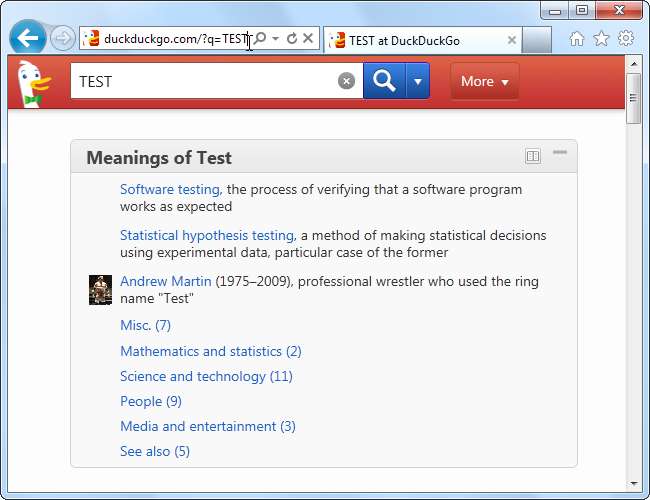
Dalam hal ini, URL-nya adalah:
http://duckduckgo.com/?q=TEST
Kami akan mengganti kueri kami dengan% s, yang berarti URL penelusuran kami adalah:
http://duckduckgo.com/?q=%s
Sekarang kami memiliki semua informasi yang kami butuhkan. Jalankan Notepad atau editor teks lain dan masukkan teks berikut untuk menambahkan DuckDuckGo:
Windows Registry Editor Versi 5.00
[HKEY_CURRENT_USER \ Software \ Microsoft \ Internet Explorer \ SearchUrl \ ddg ]
@=” http://duckduckgo.com/?q=%s”
“:” = ”% UNTUK”
Opsi penting dicetak tebal. Di sini, kami telah menetapkan kata kunci ddg ke mesin telusur di http://duckduckgo.com/?q=%s . Ubah kedua string ini ke kata kunci dan URL mesin pencari yang Anda inginkan.
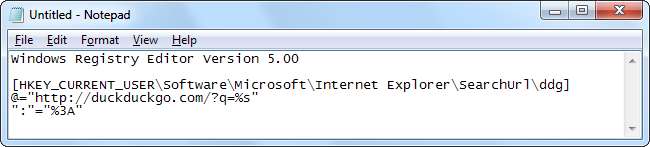
Simpan file dengan ekstensi file .reg.

Klik dua kali file .reg dan klik Yes untuk menambahkannya ke registri Anda.
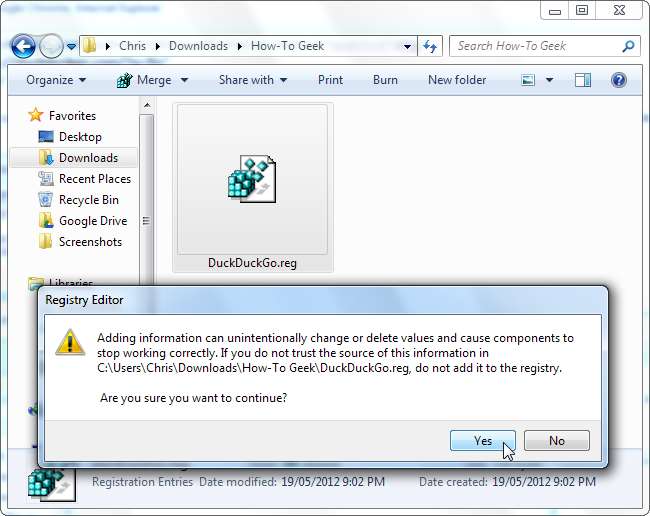
Setelah menambahkan file .reg, kata kunci Anda akan segera tersedia di Internet Explorer. Misalnya, kita bisa mengetik ddg geek ke bilah alamat dan tekan Enter untuk melakukan pencarian untuk "geek" di DuckDuckGo.
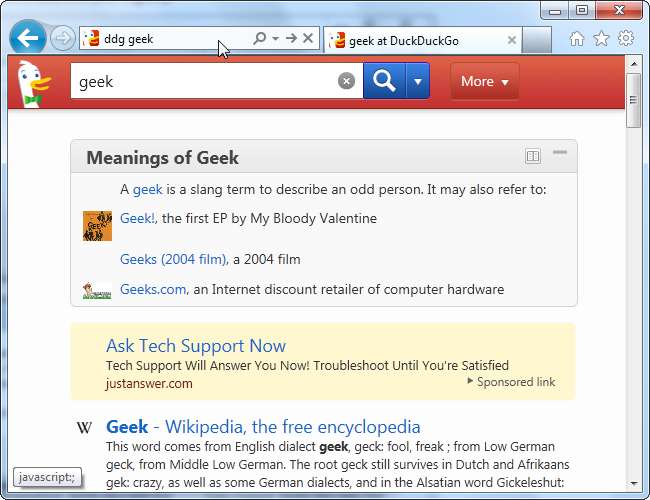
Internet Explorer - Bookmark Kata Kunci
Microsoft tidak mengiklankan fitur ini, tetapi setiap nama favorit berfungsi sebagai kata kunci. Untuk menetapkan kata kunci ke halaman web, tambahkan halaman web sebagai favorit di Internet Explorer.
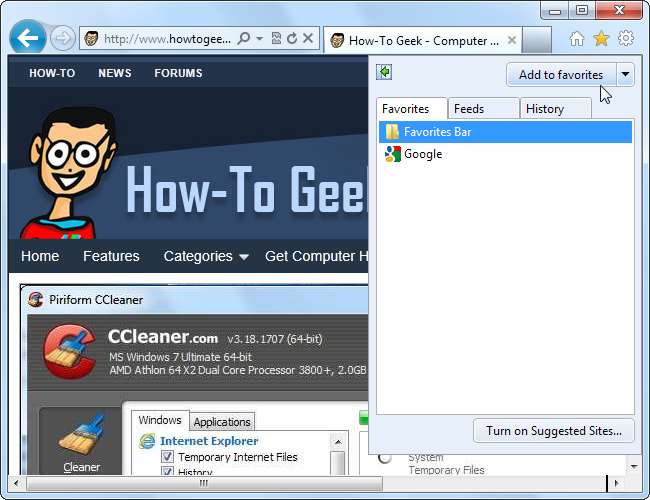
Masukkan kata kunci yang Anda inginkan sebagai nama favorit.
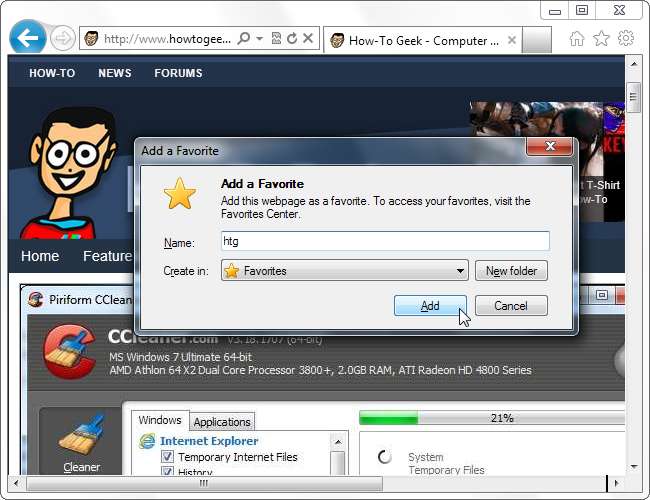
Ketik nama favorit ke dalam bilah alamat dan tekan Enter untuk segera pergi ke sana.
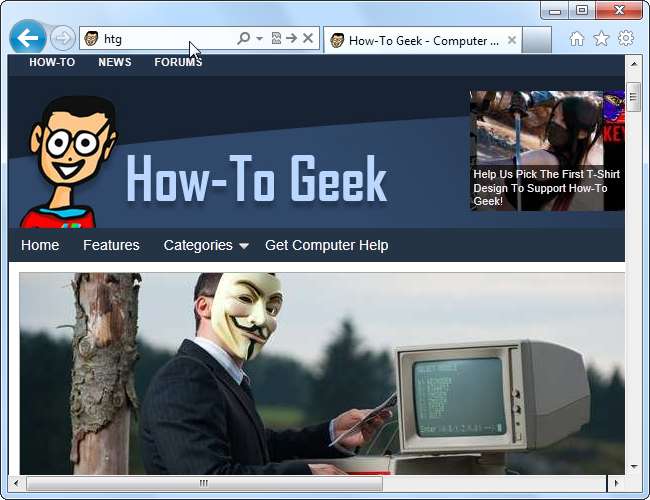
Jika Anda sudah memiliki halaman web yang disimpan sebagai favorit, Anda dapat mengklik kanan untuk mengganti namanya. Anda juga dapat membuat beberapa favorit yang mengarah ke halaman web yang sama, masing-masing dengan nama berbeda.
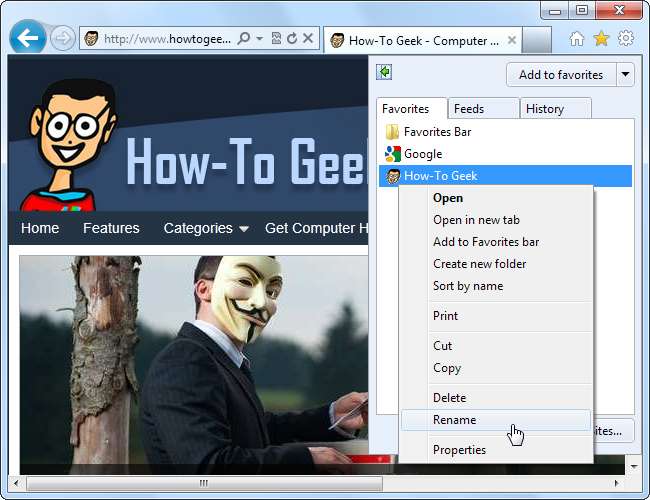
Untuk menambahkan lebih banyak mesin pencari ke browser Anda - apakah mereka menawarkan plugin pencarian atau tidak - lihat kami panduan untuk menambahkan mesin pencari apapun ke browser Anda .







